1、首先我们打开AI,点击星形工具,在点击画布,我们狐疑个30左右个角的星形。

2、我们将这个星形复制一个出来,并缩小。放到中间。

3、然后全选两个形状。
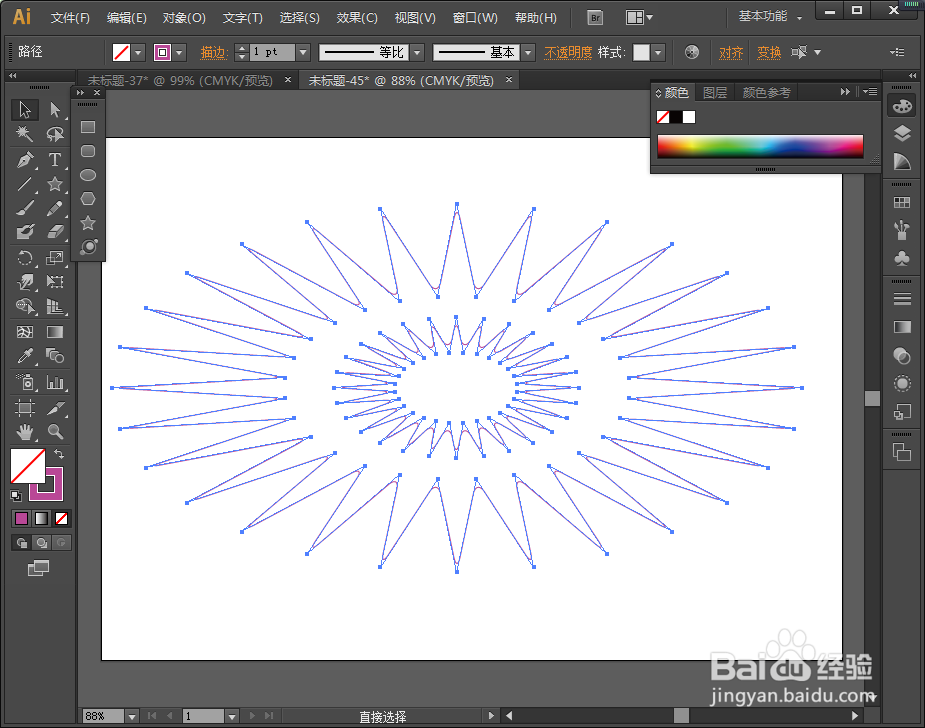
4、然后执行混合路径,按下Ctrl+ALT+b.
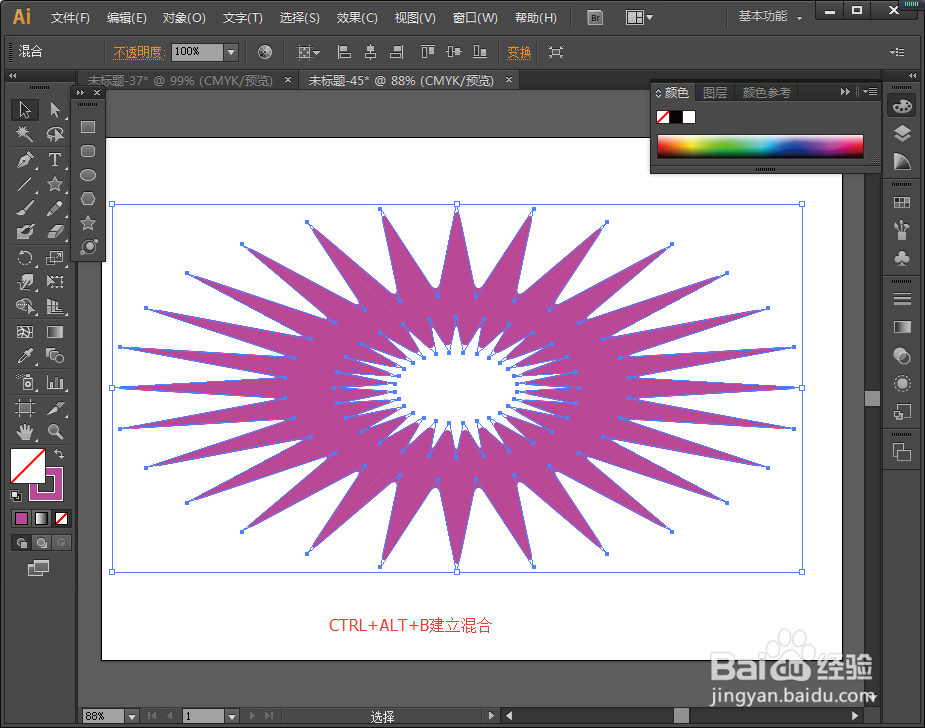
5、我们在点击效果——扭曲与变换——收缩和膨胀。将数值调在-17%,左右。

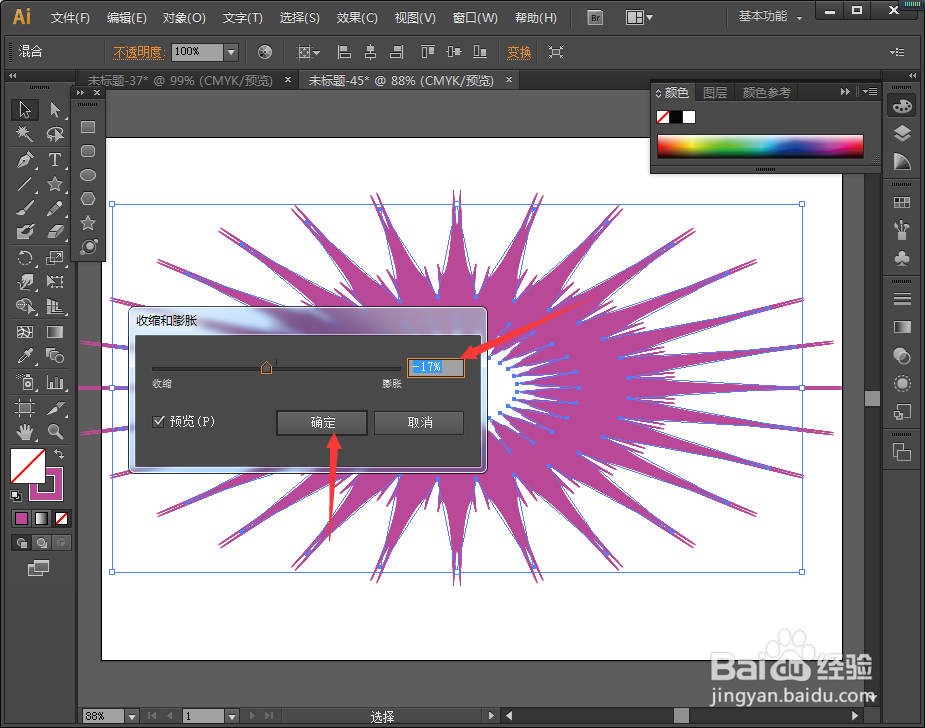
6、继续点击效果——扭曲与变换——粗糙化。将大小调整15%左右,细节为0,选择平滑。

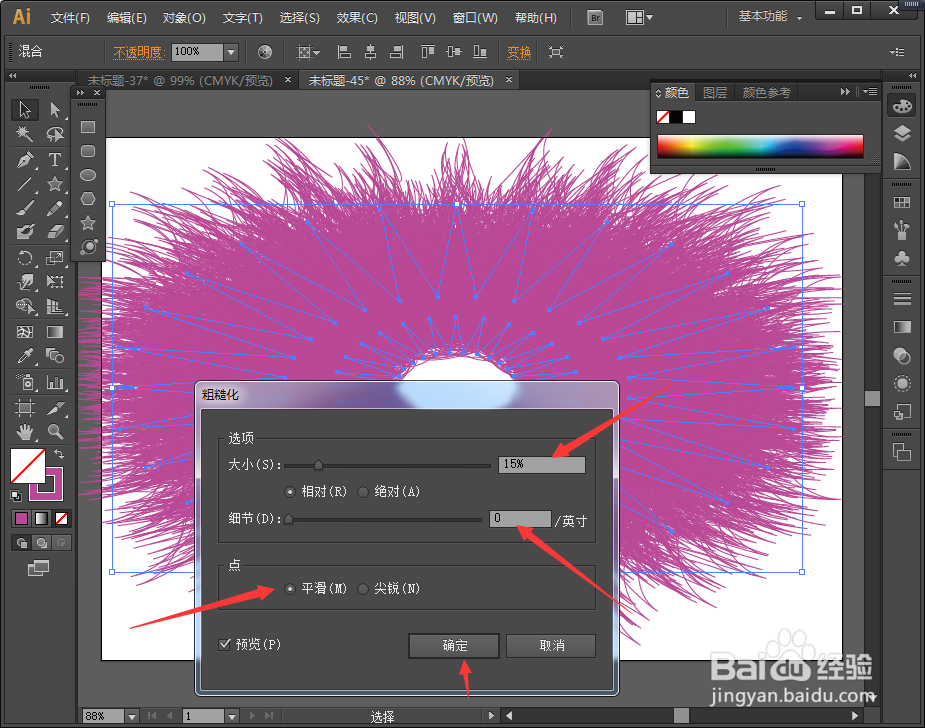
7、这样,中间镂空的效果就出来了,我们使用体层工具,将线条的值调整的细一些更好看。

8、最后改变一下大小,让镂空的部分显示在画布上,我们在添加一些文案就好了。

